Google Sheets'te bir hücrenin boş olup olmadığını hızlı bir şekilde kontrol etmek için farklı yöntemler mevcuttur. Bu makalede, formüller kullanarak hücrelerin boş olup olmadığını nasıl kontrol edebileceğinizi öğreteceğiz.
Birinci yöntem, =ISBLANK(hücre_referansı) formülünü kullanmaktır. Bu basit formül, belirtilen hücredeki değeri kontrol eder ve eğer hücre boşsa "TRUE" sonucunu döndürür. Eğer hücre boş değilse "FALSE" sonucunu verir. Bu formülü kullanarak, örneğin, A2 hücresinin boş olup olmadığını kontrol etmek için =ISBLANK(A2) yazabilirsiniz.
İkinci yöntem ise =IF(hücre_referansı="", "boş", "dolu") formülünü kullanmaktır. Bu formül, belirtilen hücreyi kontrol eder ve eğer hücre boşsa "boş" sonucunu, doluysa "dolu" sonucunu döndürür. Bu sayede daha özelleştirilmiş bir mesaj veya işlem yapabilirsiniz.
Üçüncü yöntem, =COUNTA(range) formülünü kullanmaktır. Bu formül, belirtilen aralıktaki boş olmayan hücrelerin sayısını döndürür. Bu şekilde, bir hücrenin boş olup olmadığını kontrol etmek için 1 veya 0 sonucunu alabilirsiniz. Örneğin, =COUNTA(A1:A3) formülü A1, A2 ve A3 hücrelerindeki değerleri sayacaktır. Eğer bu değer 0 ise, hücrelerin hepsi boştur.
Google Sheets'te bir hücrenin boş olup olmadığını kontrol etmek için bu yöntemlerden herhangi birini kullanabilirsiniz. Özetlemek gerekirse, =ISBLANK(hücre_referansı) formülü belirli bir hücrenin boş olup olmadığını kontrol ederken, =IF(hücre_referansı="", "boş", "dolu") formülü daha özelleştirilmiş sonuçlar sağlar. Ayrıca, =COUNTA(range) formülü ise belirli bir aralıktaki boş olmayan hücreleri sayar.
Google Sheets'te hücrelerin boş olup olmadığını kontrol etmek için bu formüller yardımcı olacaktır. Hangi yöntemi tercih ettiğinize bağlı olarak, hücrelerin durumunu kontrol etmek ve istediğiniz sonuçları almak çok daha kolay olacaktır.
Google Sheets'te bir hücrenin boş olup olmadığını kontrol etmek için adımlar:
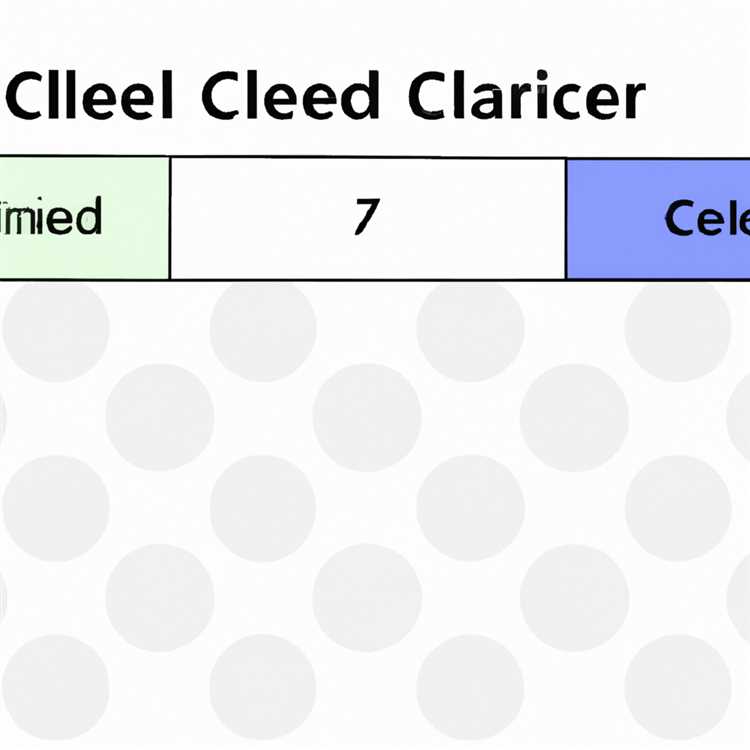
Aşağıda, Google Sheets üzerinde bir hücrenin boş olup olmadığını kontrol etmek için izlemeniz gereken adımları bulabilirsiniz:
- işlevi kullanarak boş bir hücreyi kontrol edin:
ISBLANK(hücre_adı)işlevini kullanarak belirli bir hücrenin boş olup olmadığını kontrol edebilirsiniz. Örneğin:ISBLANK(A1).- Hücre aralığınızı belirleyin:
- Boş hücreleri kontrol etmek için bir hücre aralığı belirleyin. Örneğin:
A1:A10gibi. - Toplam işlemini kullanarak boş hücreleri sayın:
SUMPRODUCT(ISBLANK(hücre_aralığı))formülünü kullanarak belirli bir hücre aralığındaki boş hücrelerin sayısını toplayabilirsiniz.- Diğer yöntemleri deneyin:
- Boş hücreleri saymak için
COUNT()veyaCOUNTA()işlevlerini kullanabilirsiniz. - Boş olmayan hücreleri saymak için
COUNTIF(hücre_aralığı,"<>")formülünü kullanabilirsiniz. - Boş hücreleri kontrol etmek için ek ipuçları:
- Boş hücrelerin sayısını hızlı bir şekilde görmek için
COUNTBLANK(hücre_aralığı)işlevini kullanabilirsiniz. - Boş olmayan değerlerin üzerine çizgi koymak isterseniz
A1:A10; ""formatını kullanabilirsiniz. - Boş hücreleri Otomatik Sargı çubuğu (Wrapping Bar) ile göstermek için
CTRL + SHIFT + \tuşlarına basın. - Uygulamalar ve Kaynaklar:
- Boş hücreleri kontrol etme ve sayma işlemleri hakkında daha fazla bilgi için Google Sayfaları (Sheets) Kılavuzunu (Guide) kullanabilirsiniz.
- Skript (Script) veya Google Formülleri (Formulas) kullanarak boş hücreleri kontrol etme veya sayma işlemleri yapabilirsiniz.
- Değerleri hızlı bir şekilde almak veya hücrelere girerken boş hücreleri kontrol etmek için
GETVALUE()veya diğer yöntemleri kullanabilirsiniz.
Yukarıdaki adımları takip ederek, Google Sheets üzerinde bir hücrenin boş olup olmadığını kontrol edebilirsiniz.
İlgili hücre içine ulaşın ve içeriği kontrol edin:
Google Sheets'te bir hücre boş mu diye kontrol etmek için, bu yöntemleri kullanabilirsiniz:
1. =ISBLANK(hücre_referansı) formülünü kullanarak kontrol etme

- Bir hücre boş ise, =ISBLANK(hücre_referansı) formülü TRUE değerini döndürür.
- Bir hücre dolu ise, =ISBLANK(hücre_referansı) formülü FALSE değerini döndürür.
- Örneğin, =ISBLANK(A1) formülü ile A1 hücresinin boş olup olmadığını kontrol edebilirsiniz.
2. =IF(hücre_referansı="", "Boş", "Dolu") formülünü kullanarak kontrol etme

- Bu yöntemde, bir hücrenin boş olup olmadığını kontrol etmek için =IF(hücre_referansı="", "Boş", "Dolu") formülünü kullanabilirsiniz.
- Eğer hücre boş ise, "Boş" yazısı görüntülenir. Eğer hücre dolu ise, "Dolu" yazısı görüntülenir.
- Örneğin, =IF(A1="", "Boş", "Dolu") formülü ile A1 hücresinin boş olup olmadığını kontrol edebilirsiniz.
3. getValues() ve valueComparison() fonksiyonlarını kullanarak kontrol etme
- Bu yöntem için, Google Apps Script kullanmanız gerekmektedir.
- getValues() yöntemi, hücredeki değeri almanıza olanak sağlar.
- valueComparison() yöntemi, boşluk veya belirtilen bir karakter değilse, hücre değerini döndürür.
- Örneğin, aşağıdaki script kullanarak hücrenin boş olup olmadığını kontrol edebilirsiniz:
function isCellEmpty() {
var sheet = SpreadsheetApp.getActiveSpreadsheet().getActiveSheet();
var cell = sheet.getRange("A1");
var value = cell.getValue();
if (valueComparison(value, "")){
Logger.log("Hücre boş");
} else {
Logger.log("Hücre dolu");
}
}
function valueComparison(value1, value2) {
if (value1 === value2 || value1 == "") {
return false;
} else {
return true;
}
}Yukarıdaki yöntemleri kullanarak Google Sheets'te bir hücrenin boş olup olmadığını kontrol edebilirsiniz. Bu yöntemler, hücre içeriğini hızlı ve basit bir şekilde kontrol etmenizi sağlar.





